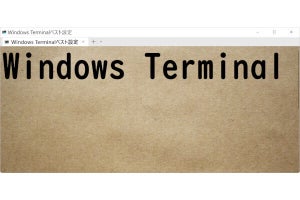Service Packとは
本来、Service Pack(サービスパック)は、前バージョンがリリースされた直後に発見されたセキュリティホールやバグを改善するためにリリースされた、修正プログラムの集合体です。長らくWindows OSを使ってきた方ならご存じのとおりですが、Windows XP Service Pack 2のように、システムに大幅の改変を加えるService Packも存在し、下位互換性に影響を当たることもありました。
今回リリースされたWindows 7 Service Pack 1は、従来のService Packのように修正プログラムを集めたものながらも、仮想環境を前提にメモリを効率的に管理するDynamic Memoryや、GPUを仮想化してリモートアクセスするコンピューターに提供するRemoteFXといった新機能が搭載されています。ただし、これらの機能はいずれもWindows Server 2008 R2 Service Pack 1向けの機能であり、Windows 7ユーザーには直接的なメリットはありません。
Microsoftが提供するドキュメントを元にまとめますと、改良点はIntelの新アーキテクチャ「Sandy Bridge」がサポートする「AVX(Advanced Vector Extentions)」への対応のみ。これ以外はハードウェア関連トラブルの改良や、ソフトウェアおよびセキュリティのバグフィックスのみとなります。それでも適用される修正プログラムは600種以上。
もちろん定期的に公開されているセキュリティ修正プログラムなどを適用してきたユーザーであれば、Service Pack 1を急いで導入する必要はありませんが、独自開発のソフトウェアが正しく動作するか検証が必要となる企業を除けば、避ける理由もありません。また、Windows UpdateやMicrosoftダウンロードセンター経由で入手できない、LDR(Limited Distribution Release)という一部の企業やユーザー向けに公開した修正プログラムも含まれています。Windows 7を最新の状態に保ちたい場合は、Service Pack 1を適用すべきでしょう(図01)。
図01 Service Pack 1はKB2280758のように、Windows Updateなどでは配布されていない修正プログラムも含まれています |
なお、以前公開されていたベータ版およびRC(Release Candidate)版を導入されている方は、「プログラムと機能」のナビゲーションウィンドウにある<インストールされた更新プログラムを表示>をクリックし、一覧にある「Service Pack for Microsoft Windows(KB976932)」をダブルクリックして、アンインストールしてください。
Service Pack 1導入前には、ディスクの空き容量が確保されているか確認しましょう。ファイルを展開するために10~20GB程度の空き容量が必要となりますので、事前に不要なデータをほかのメディアに待避して、空き容量を確保してください。また、Service Pack 1導入時はシステムの復元ポイントが作成されますが、不安な方は物理的に異なるメディアもしくはデバイスに、バックアップの作成をお勧めします。
Service Pack 1を導入する
日本マイクロソフトが述べているように、Windows UpdateやMicrosoftダウンロードセンター経由の配布は、2月23日から行われます。今回は2月17にからMSDN/TechNet購読ユーザー向けに公開されたものを用いて、導入手順などを解説しますので、若干手順が異なりますがご了承ください。もっとも、過去のService Pack導入手順を鑑(かんが)みると、ダウンロード後はセットアップウィザードが起動していましたので、大差ないと思われます。
図02 Service Pack 1には「KB976932」が割り当てられました |
さて、今回入手した「Windows 7 and Windows Server 2008 R2 Service Pack 1 (x86 and x64) - DVD (Multilanguage)」には、32/64ビット版およびItanium向けとなるIA-64用の「KB976932」が格納されていました。言わずもがなWindows 7はItaniumをサポートしておらず、Windows Server 2008 R2も最後のOS(次期版Windows ServerはItaniumをサポートしない予定)となることを踏まえますと、少々もの悲しい気分になります。
ちなみに32ビット版Windows 7用Service Pack 1は、537MB(563,934,504バイト)。同64ビット版は903MB(947,070,088バイト)。ハッシュ値などを確認する限り、以前リーク(流出)したものと同じものでした(図02~03)。
図03 ハッシュ値を確認する限り、年明け早々にリークしたものと同じでした |
それではWindows 7にService Pack 1を適用しましょう。あらかじめ管理者権限を持つアカウントでログオンしてから「windows6.1-KB976932-x86(x64).exe」を実行しますと、セットアップウィザードが起動します。先に進めるとシステムの整合性チェックを経て、導入の確認をうながされますので、<インストール>ボタンをクリックしましょう。なお、<コンピューターを自動的に再起動する>にチェックが入っていれば、このあとの操作は大半が自動的に行われますので、初期状態のチェックオンのまま先に進んでください(図04~05)。
すると事前に復元ポイントを作成し、Service Pack 1の適用に必要なKB976902の導入を経てから、Service Pack 1本体となるKB976932の展開および導入が行われます。この処理に必要な所要時間は、Intel Core 2 Quad Q9550上で動かした仮想マシンで約20分。Intel Core i7 L620LM上では30分強。これは後者が実験マシンとして様々なアプリケーションを導入しているからでしょう。いずれもディスクI/Oのパフォーマンスが大きく影響するため、今回は検証していませんがSSD環境であれば数分で終えることでしょう(図06~07)。
その後、デスクトップが一度終了し、Service Packの適用処理が行われます。この間に一度コンピューターが再起動しますが、一連の処理は自動的に行われます。こちらの処理は数分程度で終わりました(図08~09)。
Service Pack 1の適用を終えますと、そのままログオン画面が現れます。Windows 7にログオンすれば、Service Pack 1の導入完了となります(図10)。